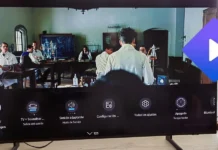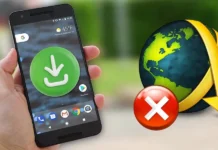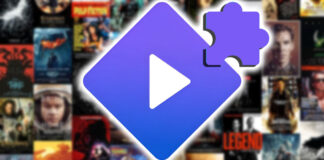No es un secreto que Zoom sea una de las mejores alternativas para hacer reuniones o vídeoconferencias. Sin embargo, hay ciertas cosas que debes tener en cuenta para que tu experiencia en esta plataforma sea realmente buena. Por esta razón, te diremos cuáles son las principales soluciones a los problemas de Zoom.
La cámara o el audio no funcionan en Zoom

Si no logras escuchar a nadie cuando entras a una reunión, puede que hayas cerrado la ventana que aparece antes de iniciar sesión. Asegúrate de presionar siempre el botón azul que dice “Unirse con el audio de la computadora”. En el caso de que ya hayas entrado, puedes activar la opción “Unir radio” en la esquina inferior izquierda y luego hacer clic en el botón “Unir audio de computadora”. Lo mismo se aplica a la cámara, solo que para solucionarlo debes hacer clic en el ícono de cámara que se encuentra en la barra de tareas.
Si aparece un mensaje de error cuando intentas hacer clic en el botón, entonces el problema se encuentra en los ajustes de tu PC. Para resolverlo, dirígete a la configuración de la cámara en Windows 10 y asegúrate de que la opción “Permitir que las aplicaciones accedan a tu cámara” esté activada.
¿Faltan algunas características?
Algunas funciones populares de Zoom, como la capacidad de compartir pantalla con los participantes, no están disponibles en la versión web. Es decir, necesitas instalar la aplicación dedicada para tener acceso a ciertas características.
Si quieres aprovechar todo el potencial de Zoom, entonces descarga la aplicación desde el enlace que se encuentra bajo estas líneas.
Descargar | Zoom
No llega el correo de activación
Aunque la mayoría de los correos de activación de Zoom se envíen en segundos, algunos pueden tardar hasta media hora en llegar a tu bandeja de entrada. Lamentablemente, si se demora no puedes hacer nada.
Sin embargo, revisa tu bandeja de spam por si el correo de Zoom está ahí. Si nada de esto funciona, entonces contacta con el administrador de tu cliente de correo y coméntale que debe incluir este email no-reply@zoom.com en la lista blanca de correos junto a las siguientes direcciones IP:
- 198.2.179.123
- 198.2.179.168
- 198.2.179.86
Eliminar el ruido de fondo en Zoom

El ruido de fondo puede hacer que la comunicación en una vídeollamada se convierta en una pesadilla. Este hace que sea difícil escuchar a la gente durante una reunión y causa una sensación desagradable.
Para resolver este problema, el anfitrión puede silenciar a todos los participantes de la sala. De esta forma, ellos tendrán su micrófono apagado apenas entren a la reunión, evitando cualquier posible ruido de fondo. Solo debes hacer clic en el botón “Participantes” en la barra de tareas, seleccionar la opción “Más” y luego pulsar “Silenciar participantes al entrar”.
Después de eso, cada participante tendrá que activar su micrófono manualmente para hablar, pero así se evitarán los fallos en la comunicación producidos por el ruido de fondo.
Las reuniones no duran más de 40 minutos
El plan gratuito de Zoom es muy generoso, pero tiene varias limitaciones que debes tener en cuenta. Una de ellas es que las reuniones grupales tienen un límite de duración de 40 minutos. Cuando termine esa cantidad de tiempo, el sistema cerrará la sesión de todos los participantes y finalizará la reunión. Lamentablemente, algunos usuarios no son conscientes de esto y se confunden cuando su reunión finaliza abruptamente.
Para dejar a un lado estos problemas de limitaciones, lo mejor que puedes hacer es registrarte en uno de los planes pagos de zoom. ¡Hay desde 13€ al mes!
Por otro lado, te invitamos a ver este post que explica cómo configurar zoom para evitar problemas de privacidad. Y si ya te cansaste de esta plataforma, entonces échale un ojo a estas 5 alternativas a Zoom para hacer vídeollamadas y reuniones.
Y tú, ¿has tenido alguno de estos inconvenientes?